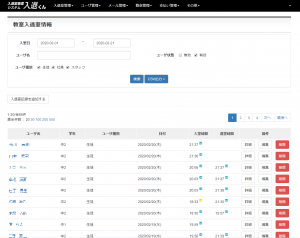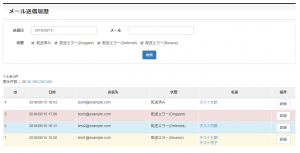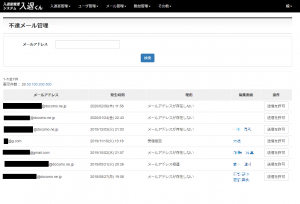こんにちは。harukaです。
今回2回目の投稿です。
最近有難いことに入退くんの利用教室数が多くなってきたのでたくさんのお問い合わせを頂いてます。
その中でも特に多いお問い合わせの内容をいくつかに分けて記事にしていこうと思います。
入退くんの通知方法
まず入退くんの通知方法は
- メール
- LINE
があります。
LINEでの通知方法については前に書いた記事にあるのでご覧ください!
メールが届いてるかどうかの確認方法
そもそもメールが届いていないってどうやって知るのでしょうか…
保護者様からの報告で知ることが多いかもしれませんが他に知る方法はあるんです!
教室入退室情報から確認する
入退くん管理画面の「教室入退室情報」から確認ができます。
その日の生徒の入退室時間も確認でき、日付や生徒の名前で検索もできる機能なんですが
よく見ると入退室の時間の右上にメールのアイコンがあります。
そのアイコンの色でメールが送られているかどうかがわかります。
アイコンの色は
- 青
- 送信済み
- 黄・赤
- 何らかの理由で送られていない
を意味しています。
そのアイコンをクリックしてもらえると詳細が出てきます。
メール送信履歴から確認する
入退くん管理画面の「メール送信履歴」からメールを送信した履歴を確認することができます!
そこに該当のメールアドレスの横の詳細を確認してください。
- ①配送済み
- 問題なく届いています。
配送済みなのに届いていない場合は迷惑メールの設定により届いていない可能性があります。 - ②背景が青色の配送エラー
- サーバーの一時的なエラーの可能性があります。
時間をおいて確認してください。 - ③背景が赤色の配送エラー
- メールアドレスが誤っている可能性があります。
メールアドレスに間違いがないか確認してください。 - ④背景が黄色の配送エラー
- 迷惑メールの設定、メールアドレスの入力間違いの可能性があります。
不達メール管理から確認する
これは届いていないメールアドレスを日付に関係なく確認ができます!
不達メール管理の画面は下の画像です。
入退くんではメールが届かなかった場合このリストに登録されます。
メールが届かないときにチェックすること
メールアドレスを確認する
届かないと言われたもしくは不達のリストに登録された場合にまず確認することです。
確認してするポイントとしては
- メールアドレスに相違がないか
- 相違の例)文字が抜けている、文字が多く入っている等
- 有効なメールアドレスかどうか
- 無効なアドレス例)ドットが連続してるもの、ドットが@の直前もしくは先頭に入っている等
迷惑メール設定を見直す
①Webメールの場合(Yahoo/Gmail等)
迷惑メールボックスを確認してもらい迷惑メールではないという設定を行ってください。
②キャリアメールの場合(docomo/au/Softbankの場合)
- 《docomoをお使いの方》
- dメニュー
→My docomo(お客様サポート)
→設定(メール等)
→メール設定(迷惑メール/SMS対策など) - 《auをお使いの方》
- Eメール(auメール)アプリを開く
→EメールMENU
→アドレス変更/フィルター設定
→迷惑メールのフィルター設定 - 《Softbankをお使いの方》
- My Softbank
→ログイン
→メール設定
もし不明点等あったら各キャリアショップで聞いてもらえるとすぐ教えてくれます!
ドメイン設定に登録する
それぞれ前項の方法でメールの設定画面まで進むのは同じです。
- 《docomoをお使いの方》
- 【受信するメールの設定】
→【+さらに追加する】
→「nyutai.com」を入力
→【確認する】
→【設定を確認する】 - 《auをお使いの方》
- 【受信リストに登録/アドレス帳受信設定をする】
→「nyutai.com」を入力
→「必ず受信する」にチェックを入れる
→【受信リストの有効・無効設定】と【受信チェックの有効・無効設定】を有効にする
→【変更する】
→【OK】 - 《Softbankをお使いの方》
- 【迷惑メール対策】→【登録する】
→「nyutai.com」を入力
→【次へ】
→【登録する】
こちらももし不明点があったら各キャリアショップで聞いてもらえると確実です!
全て確認したら…?
不達メール管理の該当アドレスの右にある「送信を許可」を押してください。
入退くんは送信を失敗すると「送信を許可」を押すまで再送をしない仕組みとなってます。
なので全て確認が終わったら「送信を許可」を押して再送を許可してください!
ただ、押してすぐ再送されるものではないのでご注意ください。
まとめ
もし届かないという報告があったら
- メールが送信できているか確認する
- →できていなかったら理由を確認する
- メールアドレスが間違えていないか確認する
- 迷惑メール設定をしてもらう
- ドメイン設定をしてもらう
- 上記でも解決しない場合には別のメールアドレスを使ってもらう
上記でメールの問題は解決することが多いので是非試してみてください!
それではまた次の記事でお会いしましょう